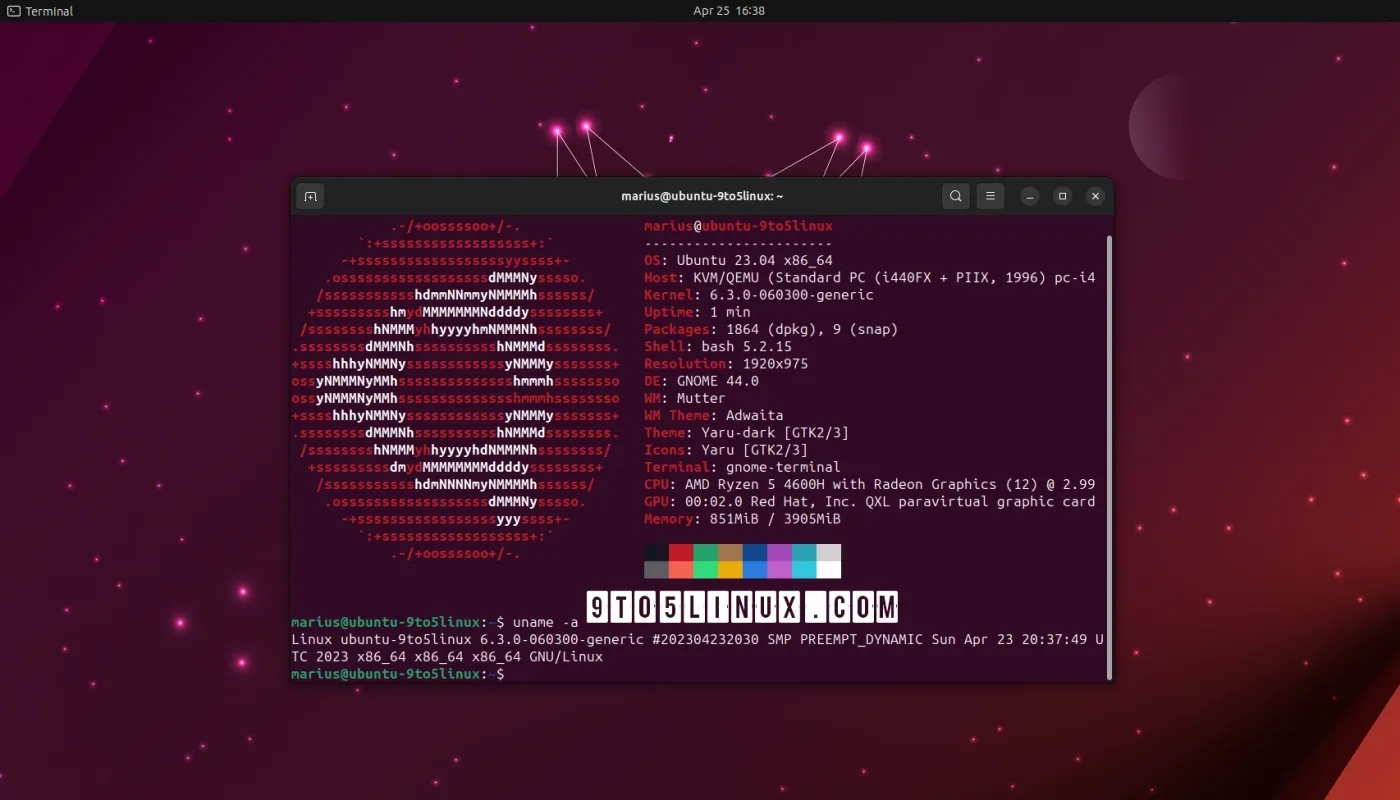
好消息!Ubuntu用户现在可以在他们的电脑上安装刚刚发布的Linux 6.3内核,所以这里有一个快速而简单的教程,介绍如何在Ubuntu电脑上安装Linux内核6.3。
由Linus Torvalds在周末发布的Linux内核6.3已经登陆Ubuntu的官方主线Kenrel档案,它可以供所有Ubuntu用户使用,并支持amd64(x86_64)、AArch64(ARM64)、ARMhf、PowerPC 64位小端(ppc64el)和IBM System z(s390x)架构。
我只在新安装的Ubuntu 23.04(Lunar Lobster)上测试了Linux内核6.3,一切都很顺利。当然,你可以在任何支持的Ubuntu版本上安装它,比如Ubuntu 22.10(Kinetic Kudu)或Ubuntu 22.04 LTS(Jammy Jellyfish),但我不建议在Ubuntu LTS版本上安装主线内核。
编者注:本指南使用由Ubuntu内核团队创建的官方主线内核包。这些内核包的安装是安全的,而且它们已经在最新的Ubuntu版本上进行了测试,以便纳入未来的版本或重新建立Ubuntu的OEM内核。
然而,请记住,它们并不像Ubuntu软件库中的普通内核那样被签名,这意味着如果启用了安全启动,你将无法在UEFI/安全启动系统中安装它们。因此,在遵循本指南之前,请禁用安全启动。
另外,请注意,这些内核的生产是没有保证的,Ubuntu内核团队不会为这些内核提供支持,他们也不对这些内核因安装或使用不当而造成的任何损失负责。
本指南为你提供了两种在Ubuntu电脑上安装最新Linux内核的方法,一种是图形化的,另一种是命令行的(针对有经验的用户)。第一种方法是使用Ubuntu主线内核安装程序,它可以自动完成整个过程,还可以通知你安装新的内核更新。
如何使用Ubuntu主线内核安装程序在Ubuntu上安装Linux内核6.3
这是在Ubuntu电脑上安装Linux内核6.3的最简单的方法,因为你所要做的就是把Ubuntu主线内核安装工具添加到你的系统中,然后一键安装新内核。
然而,在这之前,请确保你的系统是最新的,并且你有一个最近的最重要和最珍贵的文件的备份
在终端应用中运行下面的命令来安装Ubuntu Mainline Kernel Installer:
sudo add-apt-repository ppa:cappelikan/ppa
sudo apt update
sudo apt install -y mainline
一旦Ubuntu Mainline Kernel Installer被安装,从应用程序菜单中运行它并安装Linux内核6.3,这是支持的内核列表中的第一个条目(见下面的截图)。当安装完成后,会提示你重新启动你的电脑。
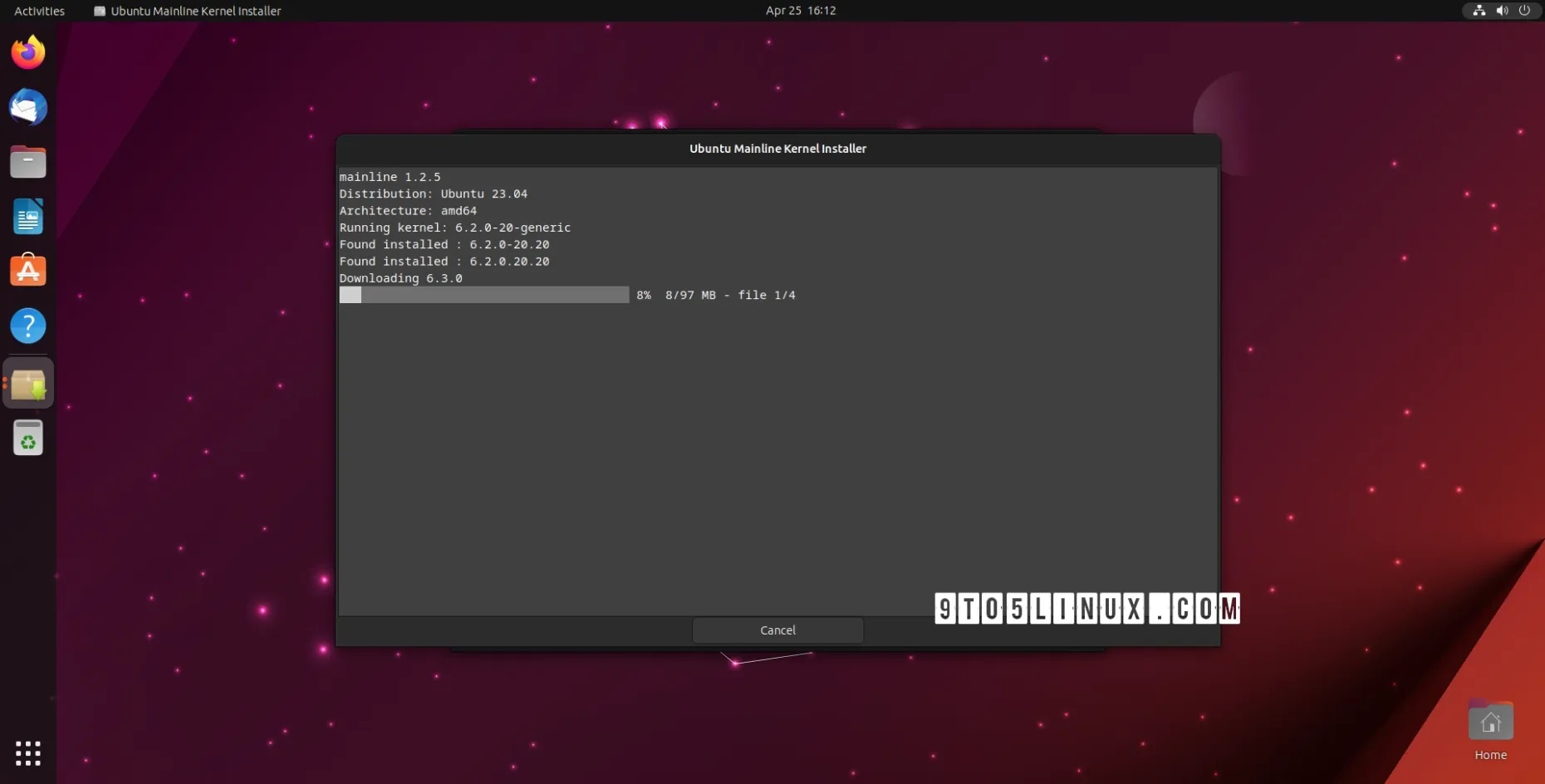
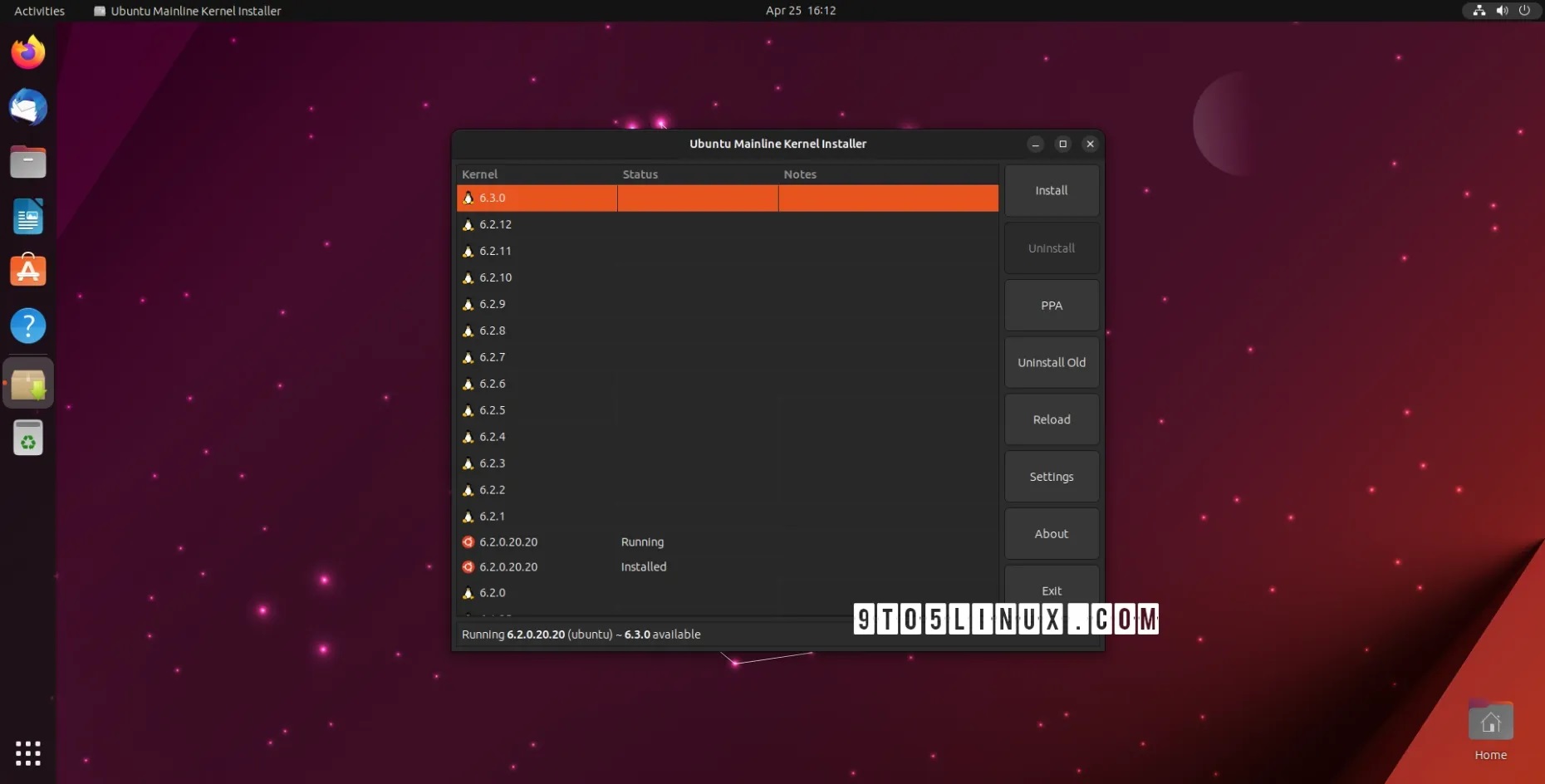
这种方法的好处是,一旦Ubuntu的主线内核档案中出现较新的Linux内核6.3版本(例如Linux内核6.3.1,Linux内核6.3.2,等等),你就会收到。
Ubuntu主线内核安装程序本身不会改变任何一个GRUB或引导程序文件。它所做的只是从Ubuntu主线内核档案中下载内核包,然后运行dpkg命令来安装它们,就像下面解释的那样,你可以手动进行安装。
如何通过CLI在Ubuntu上安装Linux内核6.3
如前所述,这种方法推荐给有经验的用户,他们知道自己在做什么,而且不想使用Ubuntu主线内核安装帮助工具。这个方法意味着你要从官方的Ubuntu主线内核PPA档案中手动下载并安装你的架构的内核包。
在你下载了你的架构的内核包之后,你可以从你下载它们的文件夹中一次性安装它们,方法是在终端应用或虚拟终端中运行sudo dpkg -i *.deb命令。
等到安装过程结束,然后重新启动你的电脑。就这样,你现在已经在你的Ubuntu电脑上运行最新、最棒的Linux内核了,请享受它的新功能和改进。
如果你想回到Ubuntu的默认内核,只需在电脑启动时按下Esc键,然后进入高级选项,选择一个不同的内核版本。
转自 You Can Now Install Linux Kernel 6.3 on Ubuntu, Here’s How – 9to5Linux
 Linuxeden开源社区
Linuxeden开源社区